Red Hat Training
A Red Hat training course is available for Red Hat Satellite
安裝指南
安裝與配置 Satellite
Red Hat Satellite 文件組
摘要
章 1. 簡介
1.1. Red Hat Satellite 6 系統架構
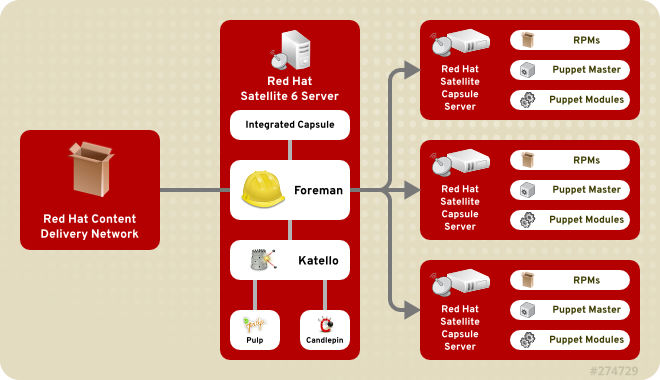
圖形 1.1. Red Hat Satellite 6 系統架構
- Foreman
- Foreman 是開放原始碼的應用程式,用來進行佈建、並管理實體與虛擬系統的生命週期。Foreman 會使用數種方法(包括 kickstart 與 puppet 模組)來自動配置系統。Foreman 也提供了歷史紀錄,供報告、稽核、與障礙排除使用。
- Katello
- Katello 是管理訂閱與軟體庫的應用程式,提供訂閱 Red Hat 軟體庫與下載內容的方法。您可以建立、管理這些內容的不同版本,並套用到應用程式生命週期之間的使用者定義之系統上。
- Candlepin
- Candlepin 是 Katello 的內部服務,用以處理訂閱服務。
- Pulp
- Pulp 是 Katello 的內部服務,用以處理軟體庫、管理內容。
- Hammer
- Hammer 是 CLI(命令列,Command Line Interface)工具,提供大部分網頁介面所提供的工具之 shell 版本。
- REST API
- Red Hat Satellite 6 包括了 RESTful API 服務,允許系統管理者與程式設計師寫入自訂的 script 與協力廠商之應用程式,用以與 Red Hat Satellite 介面溝通。
- Capsule
- Red Hat Satellite Capsule Server 會為一些主要的 Satellite 功能(包括軟體庫的儲存功能、
DNS、DHCP、與 Puppet Master)以代理伺服器方式提供服務。每台 Satellite Server 也包含了整合的 Capsule Server 服務。
1.2. Red Hat Satellite 6 的佈局與拓樸
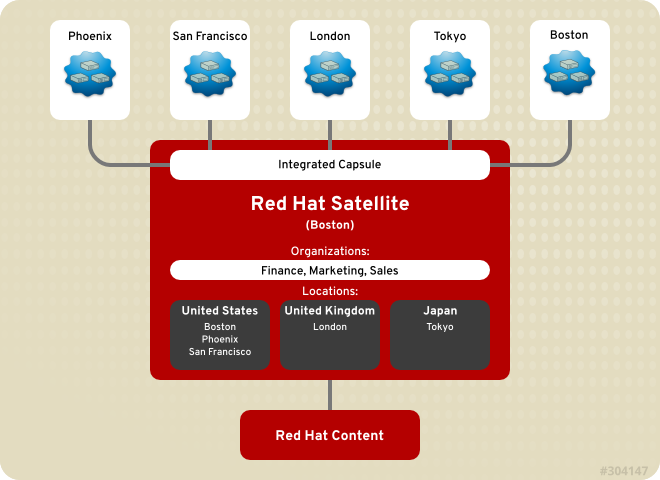
圖形 1.2. 單一 Satellite 整合 Capsule
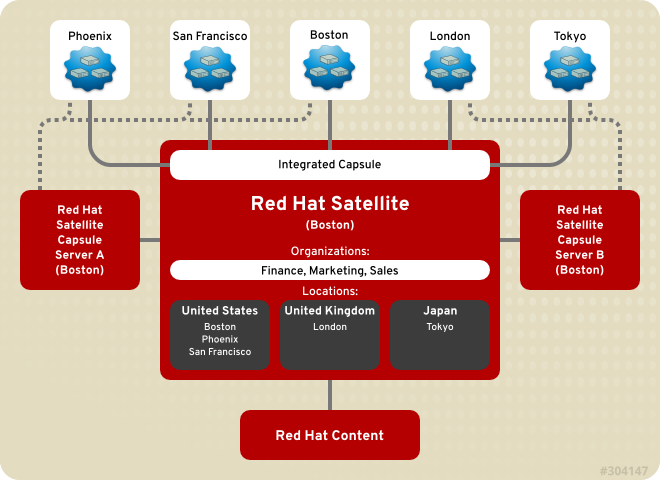
圖形 1.3. 單一 Satellite 整合 Capsule 與備份 Capsule
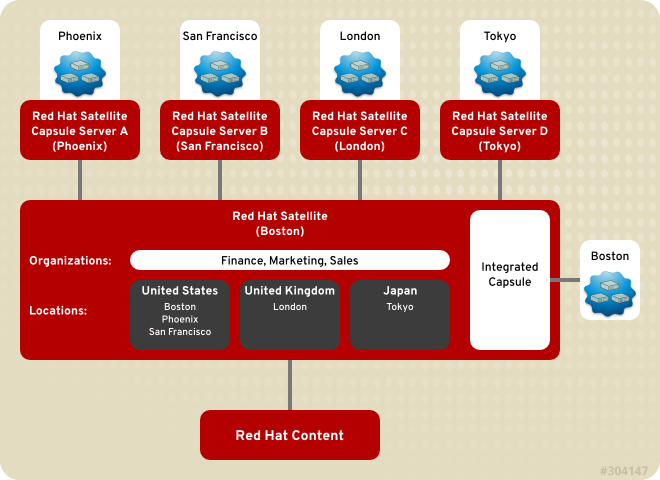
圖形 1.4. 根據地區分類的遠端 Capsule
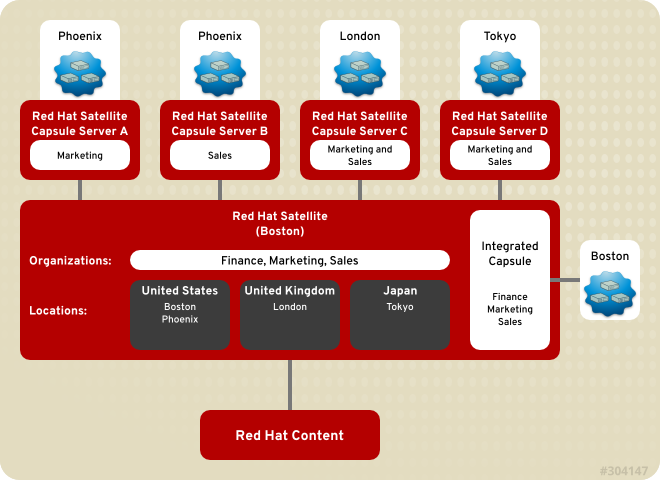
圖形 1.5. 根據地區與組織分類的遠端 Capsule
1.3. Red Hat Satellite 6 Server 的安裝流程
此安裝流程包含了安裝主機系統、以及安裝 Red Hat Satellite Server 所需的準備事宜 — 其中又包括設定基礎建設給主機系統使用。
- 在主機系統上安裝 Red Hat Enterprise Linux 6.5 以上版本。
- 為 Satellite Server 配置網路連接埠與 SELinux,並檢查套件版本是否正確。詳情請見〈節 1.6, “先決條件”〉。
- 安裝 Satellite Server。有兩種方法可用:
- 使用
katello-installer配置 Satellite Server 的初始設定。詳情請見〈節 2.3, “手動配置 Red Hat Satellite”〉。
以下是初始配置基本 Satellite Server、並從 Red Hat 訂閱服務取得內容的步驟:
- 從 Red Hat 用戶入口網站建立清單。詳情請見〈節 4.1.1.1, “設定清單”〉。
- 登入 Satellite Server。這需要管理者的帳號名稱與密碼。詳情請見〈章 3, 登入 Red Hat Satellite〉。
- 建立組織(organization)。Satellite 會先傳播「預設組織」(Default Organization),然後視需要使用此預設組織。然而,我們強烈建議您建立符合您組織架構的組織名稱。詳情請見〈節 3.1.1, “建立組織”〉。
- 移除「預設組織」。詳情請見〈節 3.1.3, “刪除組織”〉。
- 設定您的預設組織與位置,這樣之後的登入會讓您進入 Red Hat Satellite Server 的正確位置。詳情請見〈節 3.2, “變更帳號的偏好設定”〉。
- 重新登入。現在預設組織、位置應該會顯示在主選單的左上角。
- 從 Satellite Server 的網頁介面上傳清單。這會將訂閱資訊傳播到 Satellite Server 上。詳情請見〈節 4.1.1.2, “上傳訂閱清單”〉。
- 上傳清單之後,Red Hat 訂閱服務所提供的 Red Hat 軟體庫會匯出到 Satellite Server 上。選擇哪些軟體庫適用於您的組織。詳情請見〈節 4.1.1.3, “啟用 Red Hat 軟體庫”〉。為 Red Hat Enterprise Linux 6 提供最新套件的基本訂閱軟體庫是:
- Red Hat Enterprise Linux 6 Server Kickstart x86_64 6Server 軟體庫
- Red Hat Enterprise Linux 6 Server RPMs x86_64 6Server 軟體庫
- Red Hat Enterprise Linux 6 Server - RH Common RPMs x86_64 軟體庫
- 手動同步軟體庫。這在啟用軟體庫之後,是必要的步驟。此時位於 Satellite Server 的本地軟體庫會獲得所需套件。詳情請見〈節 4.1.3.1, “同步狀態”〉。
- 內容同步到本地的 Red Hat Satellite Server 後,根據您的組織需求,設定生命週期環境與環境路徑。舉例來說,建立「測試」或「研發」環境,以模擬您組織現有的生命週期環境。建立環境與環境路徑的詳情,請見《Red Hat Satellite 6 使用者手冊・生命週期環境》一節。
- 建立「內容視域」(content view)並加入生命週期環境。欲知內容視域的資訊,請參閱《Red Hat Satellite 6 使用者指南》的〈使用內容視域〉與〈建立內容視域〉兩節。
- 建立內容視域後,根據您的組織需求,將軟體庫與 puppet 模組加入內容視域中。詳細步驟請參閱《Red Hat Satellite 6 使用者指南・新增軟體庫至內容視域》一節。
- 出版並使用內容視域。詳情請見《Red Hat Satellite 6 使用者指南・出版內容視域》一節。內容視域出版後,便可透過生命週期環境中的推送路徑,將內容視域推送出去。
- 現在內容與推送路徑都已設定好,請建立啟動金鑰好為系統提供服務。在佈建過程中會用到啟動金鑰,以確保系統與正確的主機群組(host group)有所關連;也確保系統會消耗正確的訂閱服務。詳情請見《Red Hat Satellite 6 使用者手冊・建立啟動金鑰〉一節。
- 現在基本設定已完成,Red Hat Satellite 6 Server 已準備好管理現有主機的內容。請使用剛建立的啟動金鑰,註冊組織中的現有系統至 Satellite Server 上。詳情請見《Red Hat Satellite 6 使用者指南・註冊主機》一節。
Red Satellite Capsule Server 是 Red Hat Satellite 的元件,在主 Satellite Server 之外,提供了聯合服務以尋找、佈建、並配置主機。請遵循這些步驟,以安裝、配置 Satellite Capsule Server:
- 在主機系統上安裝 Red Hat Enterprise Linux 6.5 以上版本。
- 以符合〈節 5.1, “Red Hat Satellite Capsule Server 的先決條件”〉所列的需求,準備用以安裝 Red Hat Satellite Capsule Server 的系統。這包括配置網路連接埠、SELinux 設定等。
- 安裝 Red Hat Satellite Capsule Server。詳情請見〈節 5.2, “安裝 Red Hat Satellite Capsule Server”〉。
- 配置 Satellite Capsule Server 的初始設定。詳情請見〈節 5.3, “配置 Red Hat Satellite Capsule Server”〉。
- 關於 Satellite Capsule Servers 與內容節點的機能,必須完成〈節 5.4, “新增生命週期環境至 Red Hat Satellite Capsule Server”〉中的步驟,好從中央 Satellite Server 同步內容到 Satellite Capsule Server。
- 現在 Satellite Capsule Server 已安裝、配置完成,並可以使用。請向 Satellite Capsule Server 註冊鄰近的主機。詳情請參閱〈節 5.6, “向 Red Hat Satellite Capsule Server 註冊主機系統”〉。
1.4. Red Hat Satellite 6 的支援方式
注意
Red Hat Satellite 6 包括受支援的 puppet 套件。安裝程式允許使用者安裝、配置 Puppet Master 作為 Red Hat Satellite Capsule Server 的一部份。伺服器會安裝 hiera,用來進一步配置套用 puppet 模組的方式。在 Red Hat Satellite Server 或 Satellite Capsule Server 的 puppet master 上執行、且使用 hiera 的 puppet 模組,是受到 Red Hat 支援的。
Pulp 是 Red Hat Satellite 6 的內容管理子系統。使用 Pulp 只能透過 Satellite Server WebUI、CLI 與 API 完成。Red Hat 不支援直接修改 Pulp 的本地 API 或資料庫、亦不允許與 Pulp 的本地 API 或資料庫互動。
Foreman 是上游元件,由 Red Hat Satellite 的核心功能所組成,這些核心功能包括 WebUI container、使用者、組織、安全性與其它顯著的功能。Foreman 可以透過附加元件來延伸功能。在 Red Hat Satellite 的選用頻道中,Red Hat 並不支援附加元件的功能。
Katello 是 Red Hat Satellite 6 的內容與訂閱使用者介面與 API 的上游元件。使用 Katello 的唯一支援方法是透過 Red Hat Satellite 6 的 WebUI、API 與資料庫。Red Hat 並不支援直接接觸與修改 Katello。
Candlepin 是 Red Hat Satellite 6 的訂閱管理子系統。使用的唯一支援方式是透過 Red Hat Satellite 6 的 WebUI、CLI 與 API。
使用內嵌式 Tomcat Application Server 的唯一方法是透過 Red Hat Satellite 6 的 WebUI、API 與資料庫。Red Hat 並不支援直接接觸、修改內嵌式 Tomcat Applicateion Server 的本地 API 或資料庫。
1.5. 詞彙表
- 啟動金鑰
- 「啟動金鑰」(activation key)是用於 Kickstart 檔案、用來控制註冊時的動作的註冊 token。這跟 Red Hat Satellite 5 的啟動金鑰類似,但提供了一些功能的子集合,因為 puppet 會在註冊後控制對套件與配置的管理。
- 應用程式生命週期環境
- 「應用程式生命週期環境」(application lifec cycle environment)代表透過 SDLC(軟體發展週期,software development life cycle)的推送路徑之一個步驟、或一個階段。推送路徑(promotion path)亦稱發展路徑(development path)。內容(例如套件與 puppet 模組)會經由出版、推送「內容視域」而透過生命週期環境移動。所有「內容視域」都有版本,這表示您可以透過典型的發送路徑來推送特定版本;舉例來說,從測試用的發展環境到投產環境。在 Red Hat Satellite 5 中,這概念是由複製頻道來完成的。
- 連接
- 「連接」(attach)是將「訂閱」(subscription)與提供 RPM 內容之存取的主機(host)相關連之過程。
- Capsule
- 「Capsule」是額外的伺服器,可以用在佈建 Red Hat Satellite 6 中,加速本地服務(Puppet Master、
DHCP、DNS、TFTP等等)的內容整合與散佈。 - 運算配置檔
- 「運算配置檔」(compute profile)會指定運算資源(compute resource)上的新虛擬機器之預設屬性。
- 運算資源
- 「運算資源」(compute resource)是虛擬或雲端的基礎架構,Red Hat Satellite 6 用運算資源來佈建主機與系統。運算資源的例子包括 Red Hat Enterprise Virtualization Manager、OpenStack、EC2、以及 VMWare。
- 內容
- 「內容」(content)包括軟體套件(RPM 檔案)與 puppet 模組。這兩者都會同步至函示庫(library),然後推送到使用「內容視域」(content view)的「生命週期環境」(life cycle environment)給主機(host)使用。
- 內容發送網路
- 「內容發送網路」(簡稱 CDN,即 content delivery network)是用來在同樣地理位置間發送 Red Hat 內容的機制。舉例來說,由歐洲 Satellite 所同步的內容,會來自於歐洲地區。
- 內容視域
- 「內容視域」(content view)是內容的定義,包含了產品、套件、以及 puppet 模組,並擁有智慧型篩選功能與建立 snapshot 的能力。內容視域結合了頻道與 Red Hat Satellite 5 複製而來的功能,但更為精鍊。
- 外部節點分類程式
- 「外部節點分類程式」(external node classifier)是 puppet 的結構(construct),為 puppet master 提供了額外資料,用以設定主機(host)。在 Satellite 的建置過程中,Red Hat Satellite 6 對 puppet master 來說會作為外部節點分類程式。
- 事實回報工具
- 「事實回報工具」(facter)程式會提供關於系統的資訊(或說「事實」- fact);舉例來說,facter 會回報總記憶體、作業系統版本、架構等等。puppet 模組會根據由「事實回報工具」所蒐集的主機資料,啟用特定的配置。
- Hammer
- 「Hammer」是 Red Hat Satellite 6 的命令列工具。請以 Hammer 作為管理 Red Hat Satellite 6 的標準 CLI,可用於 script,也可以透過互動式的 shell 來運作。
- Hiera
- 「Hiera」是金鑰 / 數值的尋找工具,用於配置資料上,這能讓網站特定的資料不列於 puppet 的清單上。
- 主機
- 「主機」(host)指得是任何 Red Hat Satellite 6 管理的系統,不管是實體或虛擬的皆然。
- 主機集
- 「主機集」(host collection)相當於 Satellite 5 裡的「系統群組」(system group),也就是使用者定義、由一或多台「主機」所組成的群組。
- 主機群組
- 「主機群組」(host group)是建構一台主機的範本。這包括「內容視域」(content view,定義了可用的 RPM 檔案與 puppet 模組)以及要套用的 puppet class(最終決定軟體與配置)。
- 位置
- 「位置」(location)是代表實際處所的預設設定之集合。這可以進行巢式規劃以設定階層性的位置集合。舉例來說,您可以為「中東」(Middle East)設定預設值,然後縮小範圍到「台拉維夫」(Tel Aviv,以色列首都),然後更進一步縮小到「資料中心東區」(Data Center East),最後是「第 22 號機櫃」(Rack 22)。
- 函示庫
- 清單
- 「清單」(manifest)會從客戶端入口網站轉移訂閱服務至 Red Hat Satellite 6 上。以功能性來說,這跟用於 Red Hat Satellite 5 的憑證類似。欲知憑證與訂閱類型的更多資訊,請參閱:
- 組織
- 「組織」(organization)是 Satellite 6 建置中,系統、內容及其它功能的獨立集合。
- 存取權限
- 「存取權限」(permission)是能進行一項動作的能力。
- 產品
- 「產品」(product)是內容軟體庫的集合。產品可以是 Red Hat 產品,也可以是軟體與配置內容所組成的新建立產品。
- 推送
- 「推送」(promote)是把「內容視域」(由軟體與配置內容所組成)從一個「應用程式生命週期環境」移動到另一個的過程,例如從發展環境移到測試環境,再移到投產環境。
- 佈建範本
- 「佈建範本」(provisioning template)是使用者定義的範本,給 Kickstart 檔案、snippet、與其它佈建行為用。在 Satellite 6 中,佈建範本對 Kickstart 配置檔與 cobbler snippet 所提供的功能與在 Red Hat Satellite 5 中的類似。
- pulp 節點
- 「pulp 節點」(pulp node)是 Capsule Server 的元件,用來製作內容的鏡射內容。這與 Red Hat Satellite 5 Proxy 類似。主要的差別在於,在「主機」使用內容之前,內容可以先在 pulp 節點上存而不發。
- puppet 代理程式
- 「puppet 代理程式」(puppet agent)是在「主機」上執行,並套用變更過的配置至該主機的代理程式。
- puppet master
- 「puppet master」是 Capsule Server 的元件,為「主機」提供 puppet 清單,讓 puppet agent 執行用。
- 軟體庫
- 「軟體庫」(repository)是儲存內容的地方。舉例來說,YUM 軟體庫,或 puppet 軟體庫。
- 角色
- 「角色」(role)會指定多個存取權限,套用到一組資源(例如「主機」)上。
- 智慧型代理
- 「智慧型代理」(smart proxy)是 Capsule Server 的元件,可以與外部資源(例如
DNS或DHCP)整合。 - 智慧型變數
- 「智慧型變數」(smart variable)是一個配置值,用來控制 puppet class 的行為。這可以在主機(host)、主機群組(host group)、組織(organization)或位置(location)上設定。
- 標準操作環境
- 「標準操作環境」(簡稱 SOE,Standard Operating Environment)是應用程式所建置的受控制作業系統版本。
- 訂閱
- 「訂閱」(subscription)是使用者如何從 Red Hat 獲得內容與服務的方式。
- 同步
- 「同步」(synchronizing)是將外部資源鏡射至 Red Hat Satellite 6 函示庫。
- 同步計畫
- 「同步計畫」(synchronization plan)提供了同步內容的排程執行計畫。
- 使用者群組
- 「使用者群組」(user group)是角色的集合,可以指定至使用者的集合。這與 Red Hat Satellite 5 的「角色」(role)類似。
- 使用者
- 「使用者」(user)是註冊使用 Red Hat Satellite 的任何人。身份認證與授權可以透過內建的邏輯、透過外部的 LDAP 資源、或使用 Kerberos 完成。
1.6. 先決條件
Red Hat Enterprise Linux 6.5 以上版本支援 Red Hat Satellite。請藉由光碟、本機 ISO 映像檔、kickstart 或是任何其它 Red Hat 所支援的方式來安裝作業系統。若要使用 Red Hat Satellite Server,您需要使用 @Base 套件群組安裝 Red Hat Enterprise Linux,且不修改任何套件集,您也不可使用伺服器直接作業所需以外的協力廠商配置或軟體。這項限制亦包含了配置防護措施以及其它非 Red Hat 的安全性軟體。若您的設備需要使用這種軟體,請先安裝及確認 Satellite Server 可正常運作,接著在新增任何非 Red Hat 的軟體之前為系統建立備份。
- 您至少需要一部可連上網路、並滿足以下基本需求的主機:
- 64 位元架構
- Red Hat Enterprise Linux 6.5 以上版本
- 至少搭載雙 CPU 核心,建議使用四核心 CPU。
- 每個 Satellite instance 需要 8 GB 記憶體,但建議使用 12 GB。可能的話,使用 4 GB 的 swap 空間。
- 不可在系統上安裝 Java 虛擬機器,若系統上存在任何 Java 虛擬機器,請予以移除。
- 系統上不可安裝 Puppet RPM 套件
- 不可啟用任何不受支援的協力廠商 yum 軟體庫。協力廠商 / 第三方的軟體庫可能提供了會產生衝突或不受支援的套件版本,而這可能會造成安裝或配置上的錯誤。
- 處於期限內的 Red Hat Network 訂閱
- 管理使用者(
root)的存取權限 - 完整的正向和反向 DNS 解析並且使用了完整的網域名稱。請透過下列指令來檢查
hostname和localhost是否正確解析:# ping -c1 localhost # ping -c1 `hostname -s` # my_system # ping -c1 `hostname -f` # my_system.domain.com
瀏覽器支援分為四個等級:
- 等級 1(L1):完整支援並建議使用的瀏覽器,可得到最佳效果。
- 等級 2(L2):大部分受支援。可使用介面功能不過有些設計要素可能未正確對映,UI 控制與格式可能不整齊,並且可能會發生效能降低的情況。
- 等級 3(L3):設計要素可能無法正確對映。
- 等級 4(L4):不支援。
表格 1.1. 支援的瀏覽器
| 瀏覽器 | 版本 | 支援等級 |
|---|---|---|
| Firefox | 3.6 | L3 |
| Firefox | 17, 18, 19, 20 | L4 |
| Firefox | 21 | L2 |
| Firefox | 22, 23, 24 | L1 |
| Firefox | 最新版本 | L1 |
| Chrome | 19, 20 | L4 |
| Chrome | 21, 27 | L2 |
| Chrome | 最新版本 | L1 |
| Internet Explorer | 7, 8 | L4 |
| Internet Explorer | 9, 10, 11 | L2 |
| Safari | 全部 | L4 |
注意
Satellite Server 儲存裝置規格如下:
- 最少 6 GB 的儲存空間以安裝 Red Hat Enterprise Linux 基礎作業系統
- 至少 400 MB 的儲存空間來安裝 Red Hat Satellite 6 的軟體
- 至少 20 GB 的儲存空間供每個獨立的軟體庫使用。會在不同頻道中重複使用的套件僅需安裝在磁碟上一次。包含重複套件的額外軟體庫會需要較少的儲存空間。儲存空間有一大部分使用在
/var/lib/mongodb和/var/lib/pulp目錄上。您無法手動配置這些端點。請確保 /var 檔案系統含有足夠的儲存空間以避免儲存上發生問題。 - 至少 2 GB 的儲存空間以供
/var/lib/pgsql使用,並且擁有能夠視資料儲存需求增加而擴增分割區空間的能力。
注意
Satellite Server 應用程式規格如下:
ntpd 服務,並讓它在系統重新啟動後依然能夠保有一致性地運作:
# service ntpd start; chkconfig ntpd on
在繼續進行安裝程序之前,必須開啟並空出下列網路連接埠:
表格 1.2. 必要的網路連接埠
| 連接埠 | 協定 | 服務 |
|---|---|---|
| 443 | tcp | HTTPS |
| 5671 | tcp | SSL |
| 80 | tcp | HTTP |
| 8080 | tcp | Tomcat6 |
| 8140 | tcp | Puppet |
| 9090 | tcp | Foreman Smart Proxy |
iptables 指令或是透過 system-config-firewall-tui 命令列工具程式來配置防火牆。若要以 iptables 指令修改防火牆:
- HTTPS(secure WWW)的 Port 443 必須開啟,以接收連入的連線。
- Port 5671 必須開啟才能與受管理的系統進行 SSL 通訊。
- HTTP(WWW)的 Port 80 必須開啟以下載 bootstrap 檔案。
- TCP 的 Port 8080 必須釋出才能進行 java 連線。
- Port 8140 必須開啟才能讓受管理的系統接收連入的 Puppet 連線。
- Port 9090 必須開啟才能讓受管理的系統接收 Foreman Smart Proxy 的連線。
- 請執行下列指令以透過
iptables配置防火牆,並讓這些規則在系統重新啟動後依然有效:# iptables -I INPUT -m state --state NEW -p tcp --dport 443 -j ACCEPT \ && iptables -I INPUT -m state --state NEW -p tcp --dport 5671 -j ACCEPT \ && iptables -I INPUT -m state --state NEW -p tcp --dport 80 -j ACCEPT \ && iptables -I INPUT -m state --state NEW -p tcp --dport 8140 -j ACCEPT \ && iptables -I INPUT -m state --state NEW -p tcp --dport 9090 -j ACCEPT \ && iptables -I INPUT -m state --state NEW -p tcp --dport 8080 -j ACCEPT \ # iptables-save > /etc/sysconfig/iptables
Red Hat 建議將 Satellite 6 系統上的 SELinux 政策設為啟用(enforcing 模式)。
重要
章 2. 安裝 Red Hat Satellite
2.1. 安裝 Red Hat Satellite
過程 2.1. 在受憑證管理的系統上安裝 Satellite Server:
- 列出所有可用的訂閱,尋找正確的 Red Hat Satellite 與 Red Hat Enterprise Linux 產品以分配到系統上:
# subscription-manager list --available --all
這項指令會顯示類似以下結果:+-------------------------------------------+ Available Subscriptions +-------------------------------------------+ Subscription Name: Red Hat Satellite Subscription Provides: Red Hat Red Hat Satellite Capsule 6 Red Hat Enterprise Linux 7 Red Hat Satellite 6 SKU: SKU123456 Pool ID: e1730d1f4eaa448397bfd30c8c7f3d334bd8b Available: 6 Suggested: 1 Service Level: Self-Support Service Type: L1-L3 Multi-Entitlement: No Ends: 01/01/2022 System Type: Physical注意
SKU 與 Pool ID 會根據 Red Hat Satellite 的產品類型而定,而產品類型又對應至系統版本與系統的產品類型。寫下與您的系統版本與產品類型相符合的 Red Hat Satellite 6、Red Hat Enterprise Linux 以及 Red Hat Software Collection 之集區 ID。 - 連接訂閱服務至已註冊的系統:
# subscription-manager subscribe --pool=Red_Hat_Satellite_Pool_Id # subscription-manager subscribe --pool=Red_Hat_Enterprise_Linux_Pool_Id # subscription-manager subscribe --pool=Red_Hat_Enterprise_Linux_Software_Collections_Pool_Id
- 停用所有現有軟體庫:
# subscription-manager repos --disable "*"
- 啟用 Red Hat Satellite、Red Hat Enterprise Linux、以及 Red Hat Software Collection 軟體庫。請確定 Red Hat Enterprise Linux 符合您所使用的特定版本。
# subscription-manager repos --enable rhel-6-server-rpms \ --enable rhel-server-rhscl-6-rpms \ --enable rhel-6-server-satellite-6.0-rpms
- 安裝 katello 套件:
# yum install katello
- 請執行下列指令配置防火牆限制 foreman 與 katello 使用者彈性搜尋,並讓這些規則在系統重新啟動後依然有效:
# iptables -A OUTPUT -o lo -p tcp -m tcp --dport 9200 -m owner --uid-owner foreman -j ACCEPT \ && iptables -A OUTPUT -o lo -p tcp -m tcp --dport 9200 -m owner --uid-owner katello -j ACCEPT \ && iptables -A OUTPUT -o lo -p tcp -m tcp --dport 9200 -j DROP # iptables-save > /etc/sysconfig/iptables
Satellite Server 將安裝在您的主機系統上。
重要
2.2. 以 ISO 映像檔安裝 Red Hat Satellite
ISO installations require imported Red Hat GPG keys before installation. Run the following command as root prior to running the installation script:
# rpm --import /etc/pki/rpm-gpg/RPM-GPG-KEY-redhat
- 從 Red Hat 客戶入口網站中的 Red Hat Satellite 6 頻道下載 ISO 映像檔。
- As the root user, mount the ISO image to a directory:
#
mkdir/media/iso #mount-o loop [iso_filename] /media/iso - 將目錄更改為
/media/iso。 - 在掛載的目錄中執行安裝程式 script:
# ./install_packages
- 請執行下列指令配置防火牆限制 foreman 與 katello 使用者彈性搜尋,並讓這些規則在系統重新啟動後依然有效:
# iptables -A OUTPUT -o lo -p tcp -m tcp --dport 9200 -m owner --uid-owner foreman -j ACCEPT \ && iptables -A OUTPUT -o lo -p tcp -m tcp --dport 9200 -m owner --uid-owner katello -j ACCEPT \ && iptables -A OUTPUT -o lo -p tcp -m tcp --dport 9200 -j DROP # iptables-save > /etc/sysconfig/iptables
Satellite Server 將安裝在主機系統上。
重要
2.3. 手動配置 Red Hat Satellite
katello-installer script 支援覆寫 Satellite Server 元件的多種預設設定之能力。舉例來說,對於有現存 HTTP 代理伺服器的組織來說,就需要將額外的配置選項傳送到 Satellite Server 的安裝程式中。HTTP 代理伺服器的選項請參閱〈節 2.3.1, “手動配置 Red Hat Satellite 使用 HTTP 代理伺服器”〉,自訂 CA 憑證的選項請參閱〈節 2.3.2, “配置 Red Hat Satellite 使用自訂伺服器憑證”〉。
以 root 使用者身份,執行 katello-installer script 手動配置 Red Hat Satellite 伺服器:
# katello-installer
katello-installer 指令可接受額外的配置選項,以調整多種配置。要檢視此指令的完整選項清單:
# katello-installer --help
重要
admin。預設的組織名稱是 ACME_Corporation。強烈建議您登入 Satellite Server 介面後,連至「管理 → 使用者」與「管理 → 組織」,變更這些預設設定。
配置完成之後,會顯示:
# katello-installer
Installing Done
[100%] [........................................]
Success!
* Katello is running at https://sat6.example.com
Default credentials are 'admin:changeme'
* Capsule is running at
https://sat6.example.com:9090
* To install additional capsule on separate machine continue by running:"
capsule-certs-generate --capsule-fqdn "$CAPSULE" --certs-tar
"~/$CAPSULE-certs.tar"
The full log is at /var/log/katello/installer/katello-installer.log
2.3.1. 手動配置 Red Hat Satellite 使用 HTTP 代理伺服器
katello-installer 選項,讓 Satellite 伺服器能成功完成配置:
katello-installer --katello-proxy-url=http://myproxy.example.com --katello-proxy-port=8080 --katello-proxy-username=proxy_username --katello-proxy-password=proxy_password
--katello-proxy-url— HTTP 代理伺服器的網址。--katello-proxy-port— HTTP 代理伺服器所監聽的連接埠。--katello-proxy-username—(選用)HTTP 代理伺服器用來進行身份認證的使用者名稱。如果您的 HTTP 代理伺服器並不需要使用者名稱,就不需要指定。--katello-proxy-password—(選用)HTTP 代理伺服器用來進行身份認證的密碼。如果您的 HTTP 代理伺服器並不需要密碼,就不需要指定。
2.3.2. 配置 Red Hat Satellite 使用自訂伺服器憑證
katello-installer 有預設的 CA,可用於伺服器的 SSL 憑證、以及子服務認證時使用的用戶端憑證。這些憑證可以用自訂的憑證來取代。
- 第一次執行
katello-installer時 - 已執行
katello-installer之後
過程 2.2. 第一次執行 katello-installer 時設定自訂伺服器憑證
- 在 Red Hat Satellite Server 上執行以下指令:
katello-installer --certs-server-cert ~/path/to/server.crt\ --certs-server-cert-req ~/path/to/server.crt.req\ --certs-server-key ~/path/to/server.crt.key\ --certs-server-ca-cert ~/path/to/cacert.crt其中:certs-server-cert是由您的 CA 所簽發(或自行簽發)之憑證的路徑certs-server-cert是憑證簽發需求檔的路徑,該檔案是用來建立憑證用的certs-server-key是用來簽署憑證的私密金鑰certs-server-ca-cert~/path/to/cacert.crt 此系統上連至 CA 憑證的路徑
過程 2.3. 執行 katello-installer 之後,設定自訂伺服器憑證
- 第一次執行
katello-installer時會使用預設的 CA 作為伺服器與用戶端憑證。要使用自動部署憑證,請設定--certs-update-server參數與--certs-update-server-ca參數,以更新 CA 憑證:katello-installer --certs-server-cert ~/path/to/server.crt\ --certs-server-cert-req ~/path/to/server.crt.req\ --certs-server-key ~/path/to/server.crt.req\ --certs-server-ca-cert ~/path/to/cacert.crt\ --certs-update-server --certs-update-server-ca
這會產生 katello-ca-consumer 套件與伺服器的 CA 憑證。 - 伺服器 CA 變更後,請在用戶端系統上安裝 consumer-ca-consumer 的新版本:
rpm -Uvh http://katello.example.com/pub/katello-ca-consumer-latest.noarch.rpm
重要
2.4. 為 Red Hat Satellite 配置回應檔
過程 2.4. 透過回應檔來進行配置
- 將位於
/etc/katello-installer/answers.katello-installer.yaml的預設回應檔複製至您本機檔案系統上的某個位置:#
cp/etc/katello-installer/answers.katello-installer.yaml /etc/katello-installer/my-answer-file.yaml注意
回應檔的初始內容並不多。然而當katello-installer首次執行時,回應檔將會被填入標準的參數值,用來進行安裝。 - 以文字編輯器開啟回應檔,並根據環境來編輯內部的值。完成編輯後,請儲存回應檔。
注意
各個模組的參數皆指定於模組的params.pp檔案中。包含參數檔案的可用模組能透過執行以下指令來檢視:#
rpm -qlkatello-installer | grep params.pp - 請以文字編輯器開啟
/etc/katello-installer/katello-installer.yaml檔案並編輯回應檔項目,使其指向您的自訂回應檔::answer_file: /etc/katello-installer/my-answerfile.yaml
- 執行
katello-installer指令。# katello-installer
Satellite 已根據您所希望使用的組態,配置於您的主機系統上。
章 3. 登入 Red Hat Satellite
- 打開瀏覽器,使用下列網址來存取 Satellite Server:
https://HOSTNAME/若要辨識主機名稱,請在命令列執行hostname指令:# hostname
重要
首次存取 Satellite 時會有個連線未受信任的警告出現在瀏覽器上。請接受自行簽署的憑證並將 Satellite URL 新增為安全性例外,以覆寫設定。這項程序會根據您所使用的瀏覽器而定。除非確認 Satellite 的 URL 是受信任的來源,否則請勿信任此連線。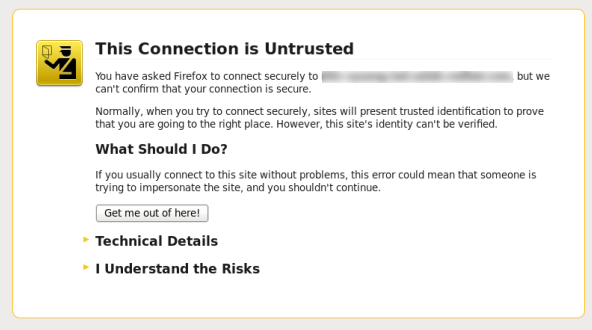
圖形 3.1. 連線未受信任的警告
- 請輸入在進行配置程序時所建立的使用者名稱和密碼。若未在進行配置程序時建立使用者,預設使用者名稱將會是 admin。
成功登入之後,您將會被帶領至 Satellite 的控制面板。此面板包含了 Satellite 的總覽以及所有已註冊的主機。
表格 3.1. 瀏覽分頁
| 瀏覽分頁 | 說明 |
|---|---|
| 組織 @ 位置 | 點選此分頁可改變組織與位置。若未選擇組織或是位置,預設組織將會是「任何組織」(Any Organization),並且預設位置將會是「任何位置」(Any Location)。請使用此分頁來更改這些值。 |
| 監控 | 提供摘要面板和報告。 |
| 內容 | 提供內容管理工具。這包含了內容視域(Content View)、啟動金鑰(Activation Key)以及生命週期環境(Lifecycle Environment)。 |
| 主機 | 提供了主機清單和佈建配置工具。 |
| 配置 | 提供了一般的配置工具與資料(包含主機群組和 Puppet 的資料)。 |
| 設備 | 提供用來配置 Satellite 6 如何與環境互動的工具。 |
| 管理 | 為設定提供了進階配置,例如使用者和 RBAC,以及其它一般設定。 |
| 使用者名稱 | 提供了使用者管理,在此使用者能夠編輯其個人資訊。 |
注意
# foreman-rake permissions:reset Reset to user: admin, password: qwJxBptxb7Gfcjj5
3.1. 組織
ACME_Corporation,使用者可以修改這名稱以符合其環境,或予以刪除。
重要
3.1.1. 建立組織
過程 3.1. 建立組織
- 點選位於右上方的「管理 → 組織」選單。
- 按下「新組織」按鈕。
- 在「名稱」欄位中輸入新組織的名稱。
- 在「標籤」欄位中輸入新組織的標籤。
- 在「描述」欄位中輸入新組織的描述。
- 按下「提交」按鈕。
- 選擇要指定至新組織的主機。
- 點選「指定全部」按鈕將所有不屬於任何組織的主機指定到新組織上。
- 點選「手動指定」按鈕來手動選擇、指定不屬於任何組織的主機。
- 點選「逕行編輯」按鈕來跳過指定主機。
建立新組織。
3.1.2. 編輯組織
過程 3.2. 編輯組織
- 點選位於右上方的「管理 → 組織」選單。
- 點選要編輯的組織名稱。
- 從左方的清單選擇要編輯的資源。
- 點選要加入至「所選項目」清單的項目。
- 按下「提交」按鈕。
組織會被更新、儲存。
3.1.3. 刪除組織
過程 3.3. 刪除組織
- 點選位於右上方角落的「管理 → 組織」選單。
- 從您希望移除之組織名稱右方的下拉式選單中選擇「刪除」。
- 有個警告視窗將會出現:
是否要刪除「組織名稱」?
- 按下「確定」按鈕。
從 Red Hat Satellite 中移除組織。
3.2. 變更帳號的偏好設定
- 使用者 — 變更關於登入名稱的個人資料,以及密碼與預設的位置及組織。
- 名
- 姓
- 電子郵件位址
- 預設位置
- 預設組織
- 密碼
- 位置 — 根據 Red Hat Satellite 伺服器中建立的位置,新增或移除帳號的所屬位置。
- 組織 — 根據 Red Hat Satellite 伺服器中建立的組織,新增或移除帳號的所屬組織。
- 角色 — 根據 Red Hat Satellite 伺服器中建立的角色,新增或移除帳號的所屬角色。
過程 3.4. 變更帳號的偏好設定
- 將游標移動到頁面右上角的「管理者」使用者上方,然後在下拉式選單出現時,點選「「我的帳號」。
- 選擇想要變更偏好設定的子分頁,然後點選該子分頁。
- 修改偏好設定後點選「提交」。
注意
3.3. 為 Red Hat Satellite 配置 LDAP 身份認證
過程 3.5. 要配置 LDAP 身份認證:
- 以 Satellite 管理員身份登入。
- 點選頁面右上方的「管理 → LDAP 身份憑證」。
- 點選頁面右上方的「新 LDAP 來源」。
- 在以下分頁輸入資訊:
- 「LDAP 伺服器」分頁。在 LDAP 伺服器分頁中,輸入以下資訊:
- 名稱 — LDAP 伺服器的名稱。
- 伺服器 — LDAP 伺服器的主機名稱。
- 連接埠 — LDAP 伺服器的連接埠。預設值是
389。 - TLS — 啟用 TLS(Transport Layer Security,傳輸層安全)。勾選方塊以啟用加密功能。
- 「帳號」分頁。在帳號分頁中,輸入以下資訊:
- 帳號名稱 — 擁有讀取權限的 LDAP 伺服器使用者。這欄位不能留白。請使用完整路徑指向使用者的物件。例如:
uid=$login,cn=users,cn=accounts,dc=example,dc=com
- 帳號密碼 — 上述使用者在 LDAP 伺服器上的密碼。如果「帳號名稱」使用「$login」變數,那麼帳號密碼欄位便可以留白。
- Base DN — LDAP 目錄的最上層網域名稱。例如:
cn=users,cn=accounts,dc=redhat,dc=com
- LDAP 篩選程式
- 在 Foreman 中自動建立帳號 — 自動為第一次登入 Satellite 的 LDAP 使用者建立 Satellite 帳號。要啟用這功能,請勾選此方塊。
- 「對應屬性」分頁。LDAP 的屬性(例如登入名稱、姓名、以及電子郵件)需要對應到 Satellite 的 LDAP 屬性,才能在 Satellite 上運作。以下屬性可以對應到 Satellite:
- 登入名稱屬性
- 名字屬性
- 姓氏屬性
- 電子郵件屬性
- 照片屬性
- 點選「提交」。
在 Satellte 上配置好 LDAP 身份認證功能。
章 4. 將內容傳至所有 Red Hat Satellite
4.1. 已連上的 Satellite
4.1.1. 使用 Red Hat Content Providers
4.1.1.1. 設定清單
繼續這項工作前,必須先滿足以下條件:
- 客戶入口網站的使用者名稱或密碼。
- 足夠的訂閱來加入清單。
- 登入客戶入口網站。
- 點選「訂閱 → 訂閱管理 → 訂閱管理應用程式」然後點選「Satellite」。
- 點選位於「訂閱管理應用程式」頁面右上角的「註冊一台 Satellite」。
- 建立 Satellite 伺服器的名稱,需與其它伺服器的名稱不同。
- 從「Satellite 版本」的下拉式選單選擇「6.0」。每個版本都需要特定的套件集,因此選擇正確的版本是非常重要的。
- 點選「註冊」。
- 點選「下載清單」產生給 Red Hat Satellite 使用的 .zip 壓縮檔格式清單。
給 Red Hat Satellite 使用的訂閱清單會被建立、下載。
4.1.1.2. 上傳訂閱清單
過程 4.1. 要上傳訂閱清單:
- 登入 Satellite Server。
- 點選「任何內容 → 任何組織」然後選擇想要指定訂閱清單的組織。
- 點選「內容 → Red Hat 訂閱服務」,然後點選頁面右上角的「管理清單。
- 在「訂閱清單」一節中,點選「動作」;在「上傳新清單」中,點選「瀏覽」。
- 選擇要上傳的清單檔案,然後點選「上傳」。
4.1.1.3. 啟用 Red Hat 軟體庫
過程 4.2. 啟用軟體庫
- 點選「內容 → Red Hat 軟體庫」。
- 點選欲啟用之內容類型的分頁。這些分頁包含了:RPM、來源 RPM、除錯 RPM、Beta、ISO、其它。
- 透過點選產品名稱旁的箭頭,展開各項 Red Hat 產品以檢視不同的可用軟體庫集。
- 選擇您希望新增哪個 Red Hat 軟體庫。進行了選擇之後,該軟體庫會自動在您的 Red Hat Satellite 伺服器上啟用。
軟體庫已啟用並且準備進行同步化。
注意
4.1.2. 使用產品
4.1.2.1. 建立產品
過程 4.3. 建立產品
- 點選「內容 → 產品」。
- 點選「+ 新產品」連結。
- 在「名稱」欄位中輸入新產品的名稱。
- 在「標籤」欄位中輸入新產品的標籤。
- 從「GPG Key」下拉式選單中選擇需要的產品。
- 從「同步計畫」下拉式選單選擇同步計畫。亦可選擇「+ 新同步計畫」連結,建立新的同步計畫。
- 在「描述」欄位中輸入新產品的描述。
- 點選「儲存」按鈕,儲存新的供應方帳號。
建立新產品。
4.1.2.2. 新增軟體庫至產品中
過程 4.4. 新增軟體庫至產品中
- 點選「內容 → 產品」。
- 選擇要加入軟體庫的產品。
- 點選「軟體庫」子分頁。
- 按下「建立軟體庫」按鈕。
- 在「名稱」欄位中輸入新軟體庫的名稱。
- 在「標籤」欄位中輸入新軟體庫的標籤。
- 從「類型」下拉式選單選擇軟體庫的類型。
- 在「URL」欄位中輸入軟體庫的網址。
- 如果要透過 HTTP 發佈軟體庫,勾選「透過 HTTP 發佈軟體庫」勾選方塊。
- 從「GPG Key」下拉式選單中選擇 GPG 金鑰。
- 點選「建立」按鈕,儲存新的軟體庫。
新軟體庫會加入您的產品中。
4.1.2.3. 針對產品進行批次動作
過程 4.5. 針對於多重產品執行任務:
- 點選「內容 → 產品」。
- 選取您想要進行任務的產品核取方塊。
- 按下「批次動作」。
- 若要同步所有已選擇的產品,請點選「產品同步」分頁然後按下「現在同步」。
- 若要移除已選擇的產品,請按下「移除產品」然後按下「移除」。
您亦可同時為多項產品更新同步計劃。
- 若要建立新的同步計劃,請點選「建立同步計劃」。
- 若要移除所選產品的同步計劃,請點選「移除同步計劃」。
- 若要更新所選產品的同步計劃,請點選「更新同步計劃」。
4.1.2.4. 使用軟體庫搜尋
過程 4.6. 使用軟體庫搜尋
- 點選「內容 → 產品」選單。
- 按下「軟體庫搜尋」按鈕。
- 在「Yum Repo 搜尋」欄位中輸入軟體庫的 URL。
- 按下「搜尋」按鈕。
- 位於該 URL 的軟體庫清單會顯示在「結果」下方。
- 請勾選「已找到的 URL」核取方塊,以將軟體庫新增至產品中。
- 按下「建立已選擇的項目」按鈕。
- 選擇是否要將軟體庫加入一個既有的產品或建立新產品。
- 新增軟體庫至既有的產品中:
- 選擇「既有產品」的選擇鈕。
- 從下拉式選單中選擇需要的產品。
- 新增產品以加入軟體庫:
- 選擇「新增產品」選擇鈕。
- 為新產品輸入「名稱」和「標籤」,並從下拉式選單中選擇一組「GPG 金鑰」。
- 選擇「透過 HTTP 提供服務」核取方塊來透過 HTTP 為軟體庫提供服務。
- 為「已選擇的 URL」編輯「名稱」和「標籤」。
- 按下「建立」按鈕。
軟體庫已找到並加入產品中。
4.1.2.5. 移除產品
過程 4.7. 從 Satellite 移除產品:
- 點選「內容 → 產品」。
- 選取您希望移除之產品旁的核取方塊。
- 按下「批次動作」並按下「移除產品」。
- 按下「移除」以確認您希望移除產品。
4.1.3. 將來自於來源軟體庫的內容同步至 Red Hat Satellite 中
- 套件之間的資料完整性
- 套件、安全性修正與勘誤皆處於最新狀態
4.1.3.1. 同步狀態
重要
過程 4.8. 同步產品
- 點選「內容 → 同步狀態」。根據所啟用的訂閱與軟體庫,可供同步的產品頻道清單會被顯示出來。
- 點選產品名稱旁的箭頭,能看到可用的內容。
- 選擇想要同步的內容。
- 點選「立即同步」按鈕以開始同步。同步過程的狀態會顯示在「結果」一欄中。如果同步成功,「結果」欄會出現「同步完成」。如果同步失敗,會出現「同步錯誤」。
產品會被同步。
注意
4.1.3.2. 建立同步計畫
過程 4.9. 要建立同步計畫:
- 點選「內容 → 同步計畫」。
- 點選「新同步計畫」連結,以建立新的同步計畫。
- 輸入計畫的「名稱」、「描述」及其它詳細資料。
- 點選「儲存」以建立同步計畫。
4.1.3.3. 套用同步排程
過程 4.10. 要建立同步排程:
- 點選「內容 → 同步計畫」,然後選擇想要實施的同步計畫。
- 在同步計畫的主頁面中,點選「產品 → 新增 」。
- 勾選要與同步計畫建立關連的產品。
- 點選「新增所選項目」。
4.2. 將 Satellite 離線
katello-disconnected 工具程式和一部同步化主機。
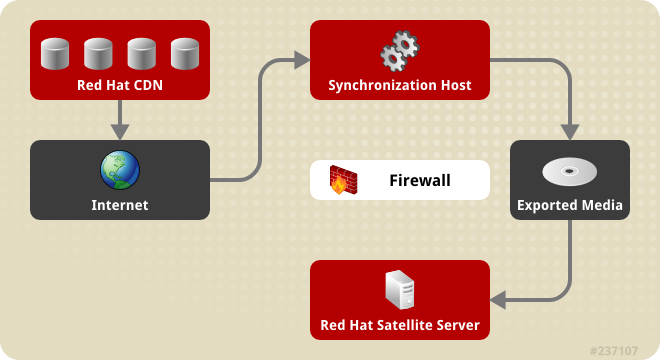
圖形 4.1. 離線使用 Satellite
4.2.1. 配置同步化主機
若要從 Red Hat CDN(Content Distribution Network)匯入內容,同步化主機(Synchronization Host)需要:
- 網際網路連線
- 有效的 Red Hat Network 訂閱
- 有效的清單(請參閱 節 4.1.1.1, “設定清單” 以查看取得清單的指示。)
過程 4.11. 若要配置一部主機來同步化並由 Red Hat CDN 匯出內容:
- 在同步化主機上使用「Red Hat 訂閱管理員」(Subscription Manager)向 RHN 註冊。
- 列出所有可用的訂閱,尋找正確的 Red Hat Satellite 產品,並分配到您的系統上:
# subscription-manager list --available --all
這項指令會顯示類似以下的輸出:+-------------------------------------------+ Available Subscriptions +-------------------------------------------+ ProductName: Red Hat Satellite ProductId: SKU123456 PoolId: e1730d1f4eaa448397bfd30c8c7f3d334bd8b Quantity: 10 Multi-Entitlement: No Expires: 08/20/2013 MachineType: physical注意
SKU 與 Pool ID 會根據 Red Hat Satellite 的產品類型而定,而產品類型又對應至系統版本與系統的產品類型。 - 使用以下指令訂閱集區:
# subscription-manager subscribe --pool=Red_Hat_Satellite_Pool_Id # subscription-manager subscribe --pool=Red_Hat_Enterprise_Linux_Pool_Id # subscription-manager subscribe --pool=Red_Hat_Enterprise_Linux_Software_Collections_Pool_Id
- 停用所有現有軟體庫:
# subscription-manager repos --disable "*"
- 啟用 Red Hat Satellite、Red Hat Enterprise Linux、以及 Red Hat Software Collections 軟體庫。請確定 Red Hat Enterprise Linux 符合您所使用的特定版本。
# subscription-manager repos --enable rhel-6-server-rpms \ --enable rhel-server-rhscl-6-rpms \ --enable rhel-6-server-satellite-6.0-rpms
- 安裝 katello-utils 與相關的 RPM:
# yum install python-qpid-qmf python-qpid qpid-cpp-server-store katello-utils
katello-utils 包含了設定軟體庫以進行匯入所需的katello-disconnected工具程式,而 qpid 的相關套件則為進行 pulp 配置所需的套件。 - 為
/etc/pulp/server.conf檔案中的oauth_secret項目產生一組私密的 32 字元文數字字串:# tr -dc "[:alnum:]" < /dev/urandom | head -c 32 randomly_generated_value
- 請在
/etc/pulp/server.conf中,反註解[oauth]項目並加入先前步驟中隨機產生的值(上述 randomly_generated_value)來作為oauth_secret的值:[oauth] enabled: true oauth_key: katello oauth_secret: randomly_generated_value
- 停用
/etc/qpid/qpidd.conf中的認證:# Configuration file for qpidd. Entries are of the form: # name=value # # (Note: no spaces on either side of '='). # Run "qpidd --help" or see "man qpidd" for more details. auth=no
所有連入的連線認證皆使用 Satellite 的預設領域。 - 配置由
katello-disconnected至 Pulp 的連線,並以先前產生的值來作為您的--oauth-secret選項:# katello-disconnected setup --oauth-key=katello --oauth-secret=randomly_generated_value
這會在~/.katello-disconnected中儲存一個配置值。 - 配置同步伺服器上的 Pulp:
sudo service qpidd start sudo chkconfig qpidd on sudo service mongod start sleep 10 sudo chkconfig mongod on sudo -u apache pulp-manage-db sudo service httpd restart sudo chkconfig pulp_workers on sudo service pulp_workers start sudo chkconfig pulp_celerybeat on sudo service pulp_celerybeat start sudo chkconfig pulp_resource_manager on sudo service pulp_resource_manager start
- 匯入清單:
# katello-disconnected import -m ./manifest.zip
匯入清單將會根據您所選擇的訂閱,設定將進行同步的可用軟體庫清單。
4.2.2. 同步內容
katello-disconnected 會啟用所有包含在同步清單中的軟體庫。同步時間與需同步的軟體庫數量有直接的關係。若清單清單中含有大量軟體庫,同步程序將會耗費相當程度的時間與網路資源。
katello-disconnected 能為特定的軟體庫進行同步。此部分將為 Pulp 設定同步內容。
- 停用所有軟體庫:
# katello-disconnected disable --all
預設上,katello-disconnected會啟用所有軟體庫。 - 藉由列出清單中所有可用的軟體庫,來選擇您想要同步的軟體庫:
# katello-disconnected list --disabled rhel-5-server-debug-rpms-5Server-i386 rhel-5-server-debug-rpms-5Server-ia64 rhel-5-server-debug-rpms-5Server-x86_64 rhel-5-server-debug-rpms-5_7-i386 rhel-5-server-debug-rpms-5_7-ia64 rhel-5-server-debug-rpms-5_7-x86_64 rhel-5-server-debug-rpms-5_8-i386 rhel-5-server-debug-rpms-5_8-ia64 rhel-5-server-debug-rpms-5_8-x86_64 rhel-5-server-debug-rpms-5_9-i386 rhel-5-server-debug-rpms-5_9-ia64 rhel-5-server-debug-rpms-5_9-x86_64 rhel-5-server-isos-5Server-i386
- 啟用要同步的軟體庫:
# katello-disconnected enable -r rhel-6-server-sam-rpms-6_4-x86_64
- 建立軟體庫並將它們推送至 Pulp 以允許進行同步:
# katello-disconnected configure
注意
katello-disconnected的配置選項會讀取清單、建立 pulp 軟體庫、並在同步化之前產生 script。每當軟體庫被啟用或停用時,便需要執行一次。 - 同步軟體庫:
# katello-disconnected sync
您可使用watch選項來監控同步程序。# katello-disconnected watch Watching sync... (this may be safely interrupted with Ctrl+C) running: rhel-6-server-sam-rpms-6_4-x86_64 running: rhel-6-server-sam-rpms-6_4-x86_64 ... finished: rhel-6-server-sam-rpms-6_4-x86_64 Watching finished
4.2.3. 匯出內容
一個外部的匯出媒介,例如 CD、DVD 或外接式硬碟。
- 匯出已同步的軟體庫:
# katello-disconnected export -t /var/tmp/export
顯示畫面類似如下:# katello-disconnected export -t /var/tmp/export # katello-disconnected watch Watching sync... (this may be safely interrupted with Ctrl+C) running: rhel-6-server-sam-rpms-6_4-x86_64 finished: rhel-6-server-sam-rpms-6_4-x86_64 Watching finished Done watching ... Copying content to /var/tmp/export Archiving contents of /var/tmp/export into 4600M tar archives. NOTE: This may take a while. tar: Removing leading `/' from member names Done exporting content, please copy /var/tmp/export/* to your disconnected host
此選項將會在/var/tmp/export中建立下列檔案:# ls /var/tmp/export/ content-export-00 content-export-01 content-export-02 expand_export.sh
- 請將
/var/tmp/export中的檔案複製到外部媒介中。注意
若檔案大於外部媒介的可用空間,不妨用循序的方式將檔案複製到數片 DVD 中。
4.2.4. 將內容匯入離線的 Satellite Server 中
請確保包含匯出目錄的資料夾與檔案系統有足夠空間,以加入備份檔案。舉例來說,如果您的匯出目錄是 40 GB,那麼您打算匯出的離線 Satellite server 目錄與檔案系統之內容,就需要在同樣檔案系統上有著額外的 40 GB 空間。
- 將外部媒介上的匯出內容複製至離線 Satellite 上的一個目錄中。
注意
如果匯出的內容位於不同的外部儲存裝置上,請確定複製離線 Satellite 上「單一」目錄的內容。 - 執行與您匯出內容一併複製的
expand_export.shscript:# ./expand_export.sh *** Done expanding archives. ***
警告
在您解開匯出的內容之前,您的離線 Satellite 必須擁有相等的空間。此 script 會將封存檔案解開放入一個目錄中。 - 將匯出的目錄樹內容移至 Satellite Server 上的
/var/www/html,並復原遭移動的檔案上的 SELinux context:# mv var/tmp/export/* /var/www/html/ # cd /var/www/html # restorecon -r *
注意
現在 Satellite 會搭配位於http://localhost/content中的內容,作為自己的 CDN。這不是必要需求。CDN 可以位於同樣離線網路上的不同機器,只要這台機器可以透過 HTTP 讓 Satellite 連上即可。 - 新增 CDN 的位址至 Satellite 的網頁介面:
- 登入 Satellite 的網頁介面。
- 點選「內容 → Red Hat 訂閱服務」然後點選「管理清單。
- 在「訂閱清單」的資訊畫面中,捲動視窗到「Red Hat 供應方的詳細資料」。點選「軟體庫網址」,並改變 CDN 的軟體庫網址。
- 點選「瀏覽」以選擇清單檔案。
- 點選「上傳」以匯入清單。
- 從本地 CDN 啟用軟體庫:
- 點選「內容 → Red Hat 軟體庫」
- 在「同步內容」一節中,啟用過去已啟用並同步的軟體庫。
- 點選「內容 → 同步狀態」。
- 選擇想要同步的軟體庫,然後點選「立即同步」。
章 5. Red Hat Satellite Capsule 伺服器
- Pulp Server / 內容節點功能,包括:
- 同步軟體庫
- 發送內容
- Red Hat Satellite 佈建智慧型代理功能,包括:
- DHCP,包括 ISC DHCP 與 MS DHCP 伺服器
- DNS,包括 Bind 與 MS DNS 伺服器
- 任何以 UNIX 為基礎的 TFTP 伺服器
- Puppet Master 伺服器 0.24 以上
- Puppet CA,以管理簽署、清理憑證之事宜
- 給電源管理使用的 BMC(基板管理控制程式,Baseboard Management Controller)
5.1. Red Hat Satellite Capsule Server 的先決條件
Red Hat Enterprise Linux 6.5 以上版本支援 Red Hat Satellite Capsule。請藉由光碟、本機 ISO 映像檔、kickstart 或是任何其它 Red Hat 所支援的方式來安裝作業系統。若要使用 Red Hat Satellite Server Capsule,您需要使用 @Base 套件群組安裝 Red Hat Enterprise Linux,且不修改任何套件集,您也不可使用伺服器直接作業所需以外的協力廠商配置或軟體。這項限制亦包含了配置防護措施以及其它非 Red Hat 的安全性軟體。若您的設備需要使用這種軟體,請先安裝及確認 Satellite Capsule Server 可正常運作,接著在新增任何非 Red Hat 的軟體之前為系統建立備份。
@Base 套件群組。
- 您至少需要一部可連上網路並滿足以下基本需求的主機:
- 64 位元架構
- Red Hat Enterprise Linux 6.5 以上
- 至少搭載雙 CPU 核心,建議使用四核心 CPU
- 每個 Satellite instance 需要 8 GB 記憶體,但建議使用 12 GB。可能的話,使用 4 GB 的 swap 空間。
- 安裝 Red Hat Enterprise Linux 需要最少 5 GB 的儲存空間;安裝 Red Hat Satellite Capsule 需要 300 MB 的空間;每個要能在
/var檔案系統中同步的獨立軟體庫需要至少 10 GB 的儲存空間。在不同頻道中重複出現的套件只會在硬碟上保留一份。包含同樣套件的軟體庫需要的儲存空間較少。注意
儲存空間有一大部分使用在/var/lib/mongodb和/var/lib/pulp目錄上。您無法手動配置這些端點。請確保/var檔案系統含有足夠的儲存空間以避免儲存上發生問題。 - 不可在系統上安裝 Java 虛擬機器,若系統上存在任何 Java 虛擬機器,請予以移除。
- 系統上不可安裝 Puppet RPM 套件
- 未啟用第三方、未受支援的 yum 軟體庫。第三方軟體庫可能會提供衝突或不受支援的套件版本,導致安裝或配置失敗。
- 管理使用者(
root)的存取權限 - 完整的正向和反向 DNS 解析並且使用了完整的網域名稱。請透過下列指令來檢查
hostname和localhost是否正確解析:# ping -c1 localhost # ping -c1 `hostname -s` # my_system # ping -c1 `hostname -f` # my_system.domain.com
- Red Hat Satellite Server 上的可用訂閱服務。
Satellite 應用程式的安裝規格如下:
ntpd 服務,並讓它在系統重新啟動後依然能夠保有一致性地運作:
# service ntpd start; chkconfig ntpd on
繼續這項工作前,必須先滿足以下條件:
- HTTPS(secure WWW)的 Port 443 必須開啟,以接收連入的連線。
- Port 5671 必須開啟才能與受管理的系統進行 SSL 通訊。
- HTTP(WWW)的 Port 80 必須開啟以下載 bootstrap 檔案。
- TCP 的 Port 8080 必須釋出才能進行 java 連線。
- Port 8140 必須開啟才能讓受管理的系統接收連入的 Puppet 連線。
- Port 9090 必須開啟才能讓受管理的系統接收 Foreman Smart Proxy 的連線。
iptables 指令配置防火牆,並讓這些規則在系統重新啟動後依然有效:
# iptables -I INPUT -m state --state NEW -p tcp --dport 443 -j ACCEPT \ && iptables -I INPUT -m state --state NEW -p tcp --dport 5671 -j ACCEPT \ && iptables -I INPUT -m state --state NEW -p tcp --dport 80 -j ACCEPT \ && iptables -I INPUT -m state --state NEW -p tcp --dport 8080 -j ACCEPT \ && iptables -I INPUT -m state --state NEW -p tcp --dport 8140 -j ACCEPT \ && iptables -I INPUT -m state --state NEW -p tcp --dport 9090 -j ACCEPT \ # iptables-save > /etc/sysconfig/iptables
Satellite Server 必須啟用 Red Hat Software Collections 軟體庫,並在安裝 Capsule Server 之前進行同步。
重要
5.2. 安裝 Red Hat Satellite Capsule Server
Capsule Server 必須向 Red Hat Satellite Server 註冊,以使用 Red Hat Satellite Server 的產品與訂閱服務:
- 在 Capsule Server 上安裝 Red Hat Satellite Server 的 CA 憑證:
# rpm -Uvh http://satellite.example.com/pub/katello-ca-consumer-latest.noarch.rpm
- 使用所選的組織名稱來註冊 Capsule Server:
# subscription-manager register --org "your organization"
過程 5.1. 要在受憑證管理的系統上安裝 Satellite Capsule Server:
- 列出所有可用的訂閱,尋找正確的 Red Hat Satellite 與 Red Hat Enterprise Linux 產品以分配到系統上:
# subscription-manager list --available --all
畫面會顯示:+-------------------------------------------+ Available Subscriptions +-------------------------------------------+ ProductName: Red Hat Satellite ProductId: SKU123456 PoolId: e1730d1f4eaa448397bfd30c8c7f3d334bd8b Quantity: 10 Multi-Entitlement: No Expires: 08/20/2013 MachineType: physical注意
SKU 與 Pool ID 根據 Red Hat Satellite 的產品類型而定,而產品類型又對應至系統版本與系統的產品類型。 - 使用以下指令訂閱集區:
# subscription-manager subscribe --pool=Red_Hat_Satellite_Pool_Id # subscription-manager subscribe --pool=Red_Hat_Enterprise_Linux_Pool_Id # subscription-manager subscribe --pool=Red_Hat_Enterprise_Linux_Software_Collections_Pool_Id
- 停用所有現有軟體庫:
# subscription-manager repos --disable "*"
- 啟用 Satellite 與 Red Hat Enterprise Linux 軟體庫,啟用方法為執行
yum-config-manager。您可能需要修改 Red Hat Enterprise Linux 軟體庫,以符合您所使用的特定版本。# subscription-manager repos --enable rhel-6-server-rpms \ --enable rhel-server-rhscl-6-rpms \ --enable rhel-6-server-satellite-capsule-6.0-rpms
- 以
root使用者身份執行yum install,安裝 katello-installer 與 cyrus-sasl-plain 套件:# yum install katello-installer cyrus-sasl-plain
katello-installer 提供了capsule-installer功能,而 cyrus-sasl-plain 是 pulp 所需的軟體。 - 請執行下列指令配置防火牆限制 foreman 與 katello 使用者彈性搜尋,並讓這些規則在系統重新啟動後依然有效:
# iptables -A OUTPUT -o lo -p tcp -m tcp --dport 9200 -m owner --uid-owner foreman -j ACCEPT \ && iptables -A OUTPUT -o lo -p tcp -m tcp --dport 9200 -m owner --uid-owner katello -j ACCEPT \ && iptables -A OUTPUT -o lo -p tcp -m tcp --dport 9200 -j DROP # iptables-save > /etc/sysconfig/iptables
Satellite Capsule Server 會安裝到您的主機系統上。在使用 Satellite Capsule Server 之前,必須先加以配置。
5.3. 配置 Red Hat Satellite Capsule Server
繼續這項工作前,必須先滿足以下條件:
- 安裝 Red Hat Satellite Server
- 在作為 Satellite Capsule Server 的電腦上,將 SELinux 的存取權限設為「強制」(enforcing)。
- Satellite Capsule Server 搭配 Smart Proxy
- Satellite Capsule Server 作為內容節點(Content Node)
- Satellite Capsule Server 作為內容節點,並搭配 Smart Proxy
- 在 Satellite Server 上:
- 產生 Satellite Capsule Server 的憑證:
capsule-certs-generate --capsule-fqdn capsule_FQDN --certs-tar ~/capsule.example.com-certs.tar
其中:capsule_FQDN是 Satellite Capsule Server 的 FQDN。(必要選項)certs-tar是要給 Satellite Capsule 安裝程式使用、包含了憑證的 tar 壓縮檔名稱。
執行capsule-certs-generate會產生以下訊息:To finish the installation, follow these steps: 1. Ensure that the capsule-installer is available on the system. The capsule-installer comes from the katello-installer package and should be acquired through the means that are appropriate to your deployment. 2. Copy ~/capsule.example.com-certs.tar to the capsule system capsule.example.com 3. Run the following commands on the capsule (possibly with the customized parameters, see capsule-installer --help and documentation for more info on setting up additional services): rpm -Uvh http://master.com/pub/katello-ca-consumer-latest.noarch.rpm subscription-manager register --org "ACME_Corporation" capsule-installer --parent-fqdn "sat6.example.com"\ --register-in-foreman "true"\ --foreman-oauth-key "xmmQCGYdkoCRcbviGfuPdX7ZiCsdExf --foreman-oauth-secret "w5ZDpyPJ24eSBNo53AFybcnqoDYXgLUA"\ --pulp-oauth-secret "doajBEXqNcANy93ZbciFyysWaiwt6BWU"\ --certs-tar "~/capsule.example.com-certs.tar"\ --puppet "true"\ --puppetca "true"\ --pulp "true" - 從 Satellite Server 上複製所產生的 tarball 壓縮檔(即 capsule.example.com-certs.tar)至 Satellite Capsule 主機系統上。
- 在 Satellite Capsule Server 上:
- 註冊 Satellite Capsule Server 至 Satellite Server 上:
# rpm -Uvh http://sat6host.example.redhat.com/pub/katello-ca-consumer-latest.noarch.rpm # subscription-manager register --org "ACME_Corporation" --env [environment]/[content_view_name]
注意
您必須指定一個組織至 Satellite Capsule Server,因為 Satellite Capsule Server 需要一組環境好從 Satellite Server 同步內容。只有組織才有環境。指定位置是選用選項,但建議您使用,以指出 Satellite Capsule Server 所管理的主機之大略位置。 - 根據所需的 Satellite Capsule Server 類型,請擇一使用以下選項:
- 選項一:Satellite Capsule Server 與 Smart Proxy:這會安裝 Satellite Capsule Server 與 Smart Proxy 功能(DHCP、DNS、Puppet)。請在 Satellite Capsule Server 上,以
root身份執行以下指令:# capsule-installer --parent-fqdn "satellite.example.com"\ --register-in-foreman "true"\ --foreman-oauth-key "xmmQCGYdkoCRcbviGfuPdX7ZiCsdExf --foreman-oauth-secret "w5ZDpyPJ24eSBNo53AFybcnqoDYXgLUA"\ --pulp-oauth-secret "doajBEXqNcANy93ZbciFyysWaiwt6BWU"\ --certs-tar "/root/capsule.example.com-certs.tar"\ --puppet "true"\ --puppetca "true"\ --pulp "true" --tftp "true" --dhcp "true"\ --dhcp-interface "virbr1 --dns "true"\ --dns-forwarders "8.8.8.8"\ --dns-forwarders "8.8.4.4"\ --dns-interface "virbr1"\ --dns-zone "example.com" - 選項二:Satellite Capsule Server 作為內容節點、搭配 Smart Proxy:這會安裝 Satellite Capsule Server 的所有功能。請在 Satellite Capsule Server 上,以
root身份執行以下指令:# capsule-installer --parent-fqdn "sat6.example.com"\ --register-in-foreman "true"\ --foreman-oauth-key "xmmQCGYdkoCRcbviGfuPdX7ZiCsdExf --foreman-oauth-secret "w5ZDpyPJ24eSBNo53AFybcnqoDYXgLUA"\ --pulp-oauth-secret "doajBEXqNcANy93ZbciFyysWaiwt6BWU"\ --certs-tar "/root/capsule.example.com-certs.tar"\ --puppet "true"\ --puppetca "true"\ --pulp "true" --tftp "true" --dhcp "true"\ --dhcp-interface "virbr1 --dns "true"\ --dns-forwarders "8.8.8.8"\ --dns-forwarders "8.8.4.4"\ --dns-interface "virbr1"\ --dns-zone "example.com"
注意
root 身份執行:
# echo $?
/var/log/kafo 找出造成錯誤的原因。/var/log/kafo 是 capsule-certs-generate 與 capsule-installer 指令產出的日誌檔。
Satellite Capsule Server 配置完成,並向 Satellite Server 註冊。
5.3.1. 配置 Red Hat Satellite Capsule Server 使用 Custom Server Certificate
katello-installer 有預設的 CA,可用於伺服器的 SSL 憑證、以及子服務認證時使用的用戶端憑證。這些憑證可以用自訂的憑證來取代。
- 第一次執行
capsule-certs-generate時 - 已執行
capsule-certs-generate之後
過程 5.2. 第一次執行 capsule-certs-generate 時設定 Custom Server Certificate
- 在 Red Hat Satellite Server 上執行以下指令:
capsule-certs-generate --capsule-fqdn "$CAPSULE"\ --certs-tar "~/$CAPSULE-certs.tar"\ --server-cert ~/path/to/server.crt\ --server-cert-req ~/path/to/server.crt.req\ --server-key ~/path/to/server.key\ --server-ca-cert ~/cacert.crt其中:capsule_FQDN是 Satellite Capsule Server 的 FQDN。(必要選項)certs-tar是要給 Satellite Capsule 安裝程式使用、包含了憑證的 tar 壓縮檔名稱。server-cert是由您的 CA 所簽發(或自行簽發)之憑證的路徑server-cert-req是憑證簽發需求檔的路徑,該檔案是用來建立憑證用的。server-key是用來簽署憑證的私密金鑰server-ca-cert~/path/to/cacert.crt此系統上連至 CA 憑證的路徑。
- 從 Satellite Server 上複製所產生的 tarball 壓縮檔(即
capsule.example.com-certs.tar)至 Satellite Capsule 主機系統上。 - 在 Satellite Capsule Server 上:
- 向 Satellite Server 註冊 Satellite Capsule Server:
# rpm -Uvh http://sat6host.example.redhat.com/pub/katello-ca-consumer-latest.noarch.rpm # subscription-manager register --org "ACME_Corporation" --env [environment]/[content_view_name]
注意
您必須指定一個組織至 Satellite Capsule Server,因為 Satellite Capsule Server 需要一組環境好從 Satellite Server 同步內容。只有組織才有環境。指定位置是選用選項,但建議您使用,以指出 Satellite Capsule Server 所管理的主機之大略位置。 - 根據所需的 Satellite Capsule Server 類型,請擇一使用以下選項:
- 選項一:Satellite Capsule Server 與 Smart Proxy:這會安裝 Satellite Capsule Server 與 Smart Proxy 功能(DHCP、DNS、Puppet)。請在 Satellite Capsule Server 上,以
root身份執行以下指令:# capsule-installer --parent-fqdn "satellite.example.com"\ --register-in-foreman "true"\ --foreman-oauth-key "xmmQCGYdkoCRcbviGfuPdX7ZiCsdExf --foreman-oauth-secret "w5ZDpyPJ24eSBNo53AFybcnqoDYXgLUA"\ --pulp-oauth-secret "doajBEXqNcANy93ZbciFyysWaiwt6BWU"\ --certs-tar "/root/capsule.example.com-certs.tar"\ --puppet "true"\ --puppetca "true"\ --pulp "true" --tftp "true" --dhcp "true"\ --dhcp-interface "virbr1 --dns "true"\ --dns-forwarders "8.8.8.8"\ --dns-forwarders "8.8.4.4"\ --dns-interface "virbr1"\ --dns-zone "example.com" - 選項二:以 Satellite Capsule Server 作為內容節點:這會安裝含有內容管理功能的 Satellite Capsule Server 以及 Puppet Master。請在 Satellite Capsule Server 上,以
root身份執行以下指令:# capsule-installer --parent-fqdn "sat6.example.com"\ --register-in-foreman "true"\ --pulp-oauth-secret "doajBEXqNcANy93ZbciFyysWaiwt6BWU"\ --certs-tar "~/capsule.example.com-certs.tar"\ --puppet "false"\ --puppetca "false"\ --pulp "true" - 選項三:Satellite Capsule Server 作為內容節點、搭配 Smart Proxy:這會安裝 Satellite Capsule Server 的所有功能。請在 Satellite Capsule Server 上,以
root身份執行以下指令:# capsule-installer --parent-fqdn "sat6.example.com"\ --register-in-foreman "true"\ --foreman-oauth-key "xmmQCGYdkoCRcbviGfuPdX7ZiCsdExf --foreman-oauth-secret "w5ZDpyPJ24eSBNo53AFybcnqoDYXgLUA"\ --pulp-oauth-secret "doajBEXqNcANy93ZbciFyysWaiwt6BWU"\ --certs-tar "/root/capsule.example.com-certs.tar"\ --puppet "true"\ --puppetca "true"\ --pulp "true" --tftp "true" --dhcp "true"\ --dhcp-interface "virbr1 --dns "true"\ --dns-forwarders "8.8.8.8"\ --dns-forwarders "8.8.4.4"\ --dns-interface "virbr1"\ --dns-zone "example.com"
過程 5.3. 執行 capsule-certs-generate 之後,設定 Custom Server Certificate
- 根據自訂的伺服器憑證,產生新的憑證:
capsule-certs-generate --capsule-fqdn "satcapsule.example.com"\ --certs-tar "~/$CAPSULE-certs.tar"\ --server-cert ~/path/to/server.crt\ --server-cert-req ~/path/to/server.crt.req\ --server-key ~/path/to/server.key\ --server-ca-cert ~/cacert.crt\ --certs-update-server --certs-update-server-ca - 從 Satellite Server 上複製所產生的 tarball 壓縮檔(即
capsule.example.com-certs.tar)至 Satellite Capsule 主機系統上。 - 在 Satellite Capsule Server,再次執行
capsule-installer指令以更新憑證。根據所需的 Satellite Capsule Server 類型,請擇一使用以下選項:- 選項一:Satellite Capsule Server 與 Smart Proxy:這會安裝 Satellite Capsule Server 與 Smart Proxy 功能(DHCP、DNS、Puppet)。請在 Satellite Capsule Server 上,以
root身份執行以下指令:# capsule-installer --parent-fqdn "satellite.example.com"\ --register-in-foreman "true"\ --foreman-oauth-key "xmmQCGYdkoCRcbviGfuPdX7ZiCsdExf --foreman-oauth-secret "w5ZDpyPJ24eSBNo53AFybcnqoDYXgLUA"\ --pulp-oauth-secret "doajBEXqNcANy93ZbciFyysWaiwt6BWU"\ --certs-tar "/root/capsule.example.com-certs.tar"\ --puppet "true"\ --puppetca "true"\ --pulp "true" --tftp "true" --dhcp "true"\ --dhcp-interface "virbr1 --dns "true"\ --dns-forwarders "8.8.8.8"\ --dns-forwarders "8.8.4.4"\ --dns-interface "virbr1"\ --dns-zone "example.com" - 選項二:以 Satellite Capsule Server 作為內容節點:這會安裝含有內容管理功能的 Satellite Capsule Server 以及 Puppet Master。請在 Satellite Capsule Server 上,以
root身份執行以下指令:# capsule-installer --parent-fqdn "sat6.example.com"\ --register-in-foreman "true"\ --pulp-oauth-secret "doajBEXqNcANy93ZbciFyysWaiwt6BWU"\ --certs-tar "~/capsule.example.com-certs.tar"\ --puppet "false"\ --puppetca "false"\ --pulp "true" - 選項三:Satellite Capsule Server 作為內容節點、搭配 Smart Proxy:這會安裝 Satellite Capsule Server 的所有功能。請在 Satellite Capsule Server 上,以
root身份執行以下指令:# capsule-installer --parent-fqdn "sat6.example.com"\ --register-in-foreman "true"\ --foreman-oauth-key "xmmQCGYdkoCRcbviGfuPdX7ZiCsdExf --foreman-oauth-secret "w5ZDpyPJ24eSBNo53AFybcnqoDYXgLUA"\ --pulp-oauth-secret "doajBEXqNcANy93ZbciFyysWaiwt6BWU"\ --certs-tar "/root/capsule.example.com-certs.tar"\ --puppet "true"\ --puppetca "true"\ --pulp "true" --tftp "true" --dhcp "true"\ --dhcp-interface "virbr1 --dns "true"\ --dns-forwarders "8.8.8.8"\ --dns-forwarders "8.8.4.4"\ --dns-interface "virbr1"\ --dns-zone "example.com"
重要
5.4. 新增生命週期環境至 Red Hat Satellite Capsule Server
重要
hammer 指令。
- 以
root身份登入 Satellite Server 的文字介面。 - 從清單中選擇 Red Hat Satellite Capsule Server,並記下其
id:# hammer capsule list
您可以使用以下指令,驗證 Satellite Capsule Server 的詳細資料:# hammer capsule info --id capsule_id_number
- 檢查 Red Hat Capsule Server 的生命週期環境,記下
environment id:# hammer capsule content available-lifecycle-environments --id capsule_id_number
其中:available-lifecycle-environments是 Satellite Capsule Server 的可用生命週期環境,但尚未連接至 Satellite Capsule Server。
- 將生命週期環境加入 Satellite Capsule Server:
# hammer capsule content add-lifecycle-environment --id capsule_id_number --lifecycle-environment-id environment_id_number
其中:--id是 Satellite Capsule Server 的 ID 編號。--lifecycle-environment-id是生命週期環境的 ID 編號。
重複這項步驟,直到每個生命週期環境都新增至 Capsule Server 為止。 - 將內容從 Satellite Server 的環境同步至 Satellite Capsule Server 上:
# hammer capsule content synchronize --id capsule_id_number
Satellite Capsule Server 有多個生命週期環境、且只需要同步一組生命週期環境時,可以指定環境的 ID 編號並針對該環境進行作業:# hammer capsule content synchronize --id 1 --environment-id 1
所選的環境會從指定的 Satellite Capsule Server 上的軟體庫取得套件。
5.5. 從 Red Hat Satellite Capsule Server 移除生命週期環境
- 生命週期環境與主機系統不再有所關連
- 誤加生命週期環境至 Satellite Capsule Server
- 以
root身份登入 Satellite Server 的文字介面。 - 從清單中選擇 Red Hat Satellite Capsule Server,並記下其
id:# hammer capsule list
您可以使用以下指令,驗證 Satellite Capsule Server 的詳細資料:# hammer capsule info --id capsule_id_number
- 檢查清單,找出目前與 Red Hat Capsule Server 相關連的生命週期環境,並記下其
environment id:hammer capsule content lifecycle-environments --id capsule_id_number
- 從 Satellite Capsule Server 上移除生命週期環境:
# hammer capsule content remove-lifecycle-environment --id capsule_id_number --environment-id environment_id
其中:--id是 Satellite Capsule Server 的 ID 編號。--environment-id是生命週期環境的 ID 編號。
重複這項步驟,直到每個生命週期環境都從 Capsule Server 上移除為止。 - 將內容從 Satellite Server 的環境同步至 Satellite Capsule Server 上:
# hammer capsule content synchronize --id capsule_id_number
所選擇的環境會從 Satellite Capsule Server 上移除。
5.6. 向 Red Hat Satellite Capsule Server 註冊主機系統
用戶端系統必須先配置完善,才能進行註冊。《Red Hat Satellite 使用者指南》的以下章節可以幫助您進行配置:
- 〈為註冊進行配置〉
- 〈自動配置〉
- 〈手動配置〉
- 〈建立新的啟動金鑰〉
subscription-manager 向 Satellite 6 Server 註冊系統,但使用 訂閱管理員的 --baseurl 選項作為 /pulp/repos 的前綴,參照 Satellite Capsule。
# subscription-manager register --org [org_name] --activationkey [your_activation_key] --baseurl https://satcapsule.example.com/pulp/repos
章 6. 解除安裝 Red Hat Satellite Server 與 Capsule Server
警告
katello-remove。解除安裝的 script 會在移除系統上的所有套件與配置檔案前,兩次提出警告。以下是該指令的輸出範例:
# katello-remove WARNING: This script will erase many packages and config files. Important packages such as the following will be removed: * elasticsearch * httpd (apache) * mongodb * tomcat6 * puppet * ruby * rubygems * All Katello and Foreman Packages Once these packages and configuration files are removed there is no going back. If you use this system for anything other than Katello and Foreman you probably do not want to execute this script. Read the source for a list of what is removed. Are you sure(Y/N)? y ARE YOU SURE?: This script peramently deletes data and configuration. Read the source for a list of what is removed. Type [remove] to continue? remove Shutting down Katello services... ...
所有 Red Hat Satellite 套件與配置檔案會從系統上移除。
附錄 A. 修訂記錄
| 修訂記錄 | ||||||||||||||||||||
|---|---|---|---|---|---|---|---|---|---|---|---|---|---|---|---|---|---|---|---|---|
| 修訂 1-2.01.3 | Thu Oct 09 2014 | Terry Chuang | ||||||||||||||||||
| ||||||||||||||||||||
| 修訂 1-2.01.2 | Wed Oct 08 2014 | Terry Chuang | ||||||||||||||||||
| ||||||||||||||||||||
| 修訂 1-2.01.1 | Mon Sep 29 2014 | Chester Cheng | ||||||||||||||||||
| ||||||||||||||||||||
| 修訂 1-2.01 | Fri Sep 12 2014 | Athene Chan (陳愛珍) | ||||||||||||||||||
| ||||||||||||||||||||
| 修訂 1-2 | Thu Sep 11 2014 | Athene Chan (陳愛珍) | ||||||||||||||||||
| ||||||||||||||||||||
| 修訂 1-1 | Wed Sep 10 2014 | Athene Chan (陳愛珍) | ||||||||||||||||||
| ||||||||||||||||||||
| 修訂 1-0 | Tue Sep 9 2014 | Athene Chan (陳愛珍) | ||||||||||||||||||
| ||||||||||||||||||||
| 修訂 0-34 | Thu Aug 21 2014 | Athene Chan (陳愛珍) | ||||||||||||||||||
| ||||||||||||||||||||
| 修訂 0-33 | Tue Aug 12 2014 | Athene Chan (陳愛珍) | ||||||||||||||||||
| ||||||||||||||||||||
| 修訂 0-32 | Fri Jul 11 2014 | Athene Chan (陳愛珍) | ||||||||||||||||||
| ||||||||||||||||||||
| 修訂 0-31 | Mon Jun 30 2014 | Athene Chan (陳愛珍) | ||||||||||||||||||
| ||||||||||||||||||||
| 修訂 0-30 | Tue Jun 24 2014 | Dan Macpherson | ||||||||||||||||||
| ||||||||||||||||||||
| 修訂 0-29 | Tue Jun 24 2014 | Dan Macpherson | ||||||||||||||||||
| ||||||||||||||||||||
| 修訂 0-28 | Mon Nov 11 2013 | Dan Macpherson | ||||||||||||||||||
| ||||||||||||||||||||
| 修訂 0-27 | Mon 11 Nov 2013 | Dan Macpherson | ||||||||||||||||||
| ||||||||||||||||||||
| 修訂 0-26 | Mon 11 Nov 2013 | Athene Chan (陳愛珍) | ||||||||||||||||||
| ||||||||||||||||||||
| 修訂 0-25 | Thu 7 Nov 2013 | Megan Lewis | ||||||||||||||||||
| ||||||||||||||||||||
| 修訂 0-24 | Thu 7 Nov 2013 | Athene Chan (陳愛珍) | ||||||||||||||||||
| ||||||||||||||||||||
| 修訂 0-23 | Wed 30 Oct 2013 | Athene Chan (陳愛珍) | ||||||||||||||||||
| ||||||||||||||||||||
| 修訂 0-22 | Tue 29 Oct 2013 | Athene Chan (陳愛珍) | ||||||||||||||||||
| ||||||||||||||||||||
| 修訂 0-21 | Wed 09 Oct 2013 | Dan Macpherson | ||||||||||||||||||
| ||||||||||||||||||||
| 修訂 0-20 | Wed 2 Oct 2013 | Athene Chan (陳愛珍) | ||||||||||||||||||
| ||||||||||||||||||||
| 修訂 0-19 | Wed 2 Oct 2013 | Athene Chan (陳愛珍) | ||||||||||||||||||
| ||||||||||||||||||||
| 修訂 0-18 | Tue 1 Oct 2013 | Athene Chan (陳愛珍) | ||||||||||||||||||
| ||||||||||||||||||||
| 修訂 0-17 | Thu 19 Sep 2013 | Athene Chan (陳愛珍) | ||||||||||||||||||
| ||||||||||||||||||||
| 修訂 0-16 | Tue 17 Sep 2013 | Athene Chan (陳愛珍) | ||||||||||||||||||
| ||||||||||||||||||||
| 修訂 0-15 | Wed 11 Sep 2013 | Megan Lewis | ||||||||||||||||||
| ||||||||||||||||||||
| 修訂 0-14 | Mon 12 Aug 2013 | Dan Macpherson | ||||||||||||||||||
| ||||||||||||||||||||
| 修訂 0-13 | Mon 12 Aug 2013 | Dan Macpherson | ||||||||||||||||||
| ||||||||||||||||||||
| 修訂 0-09 | Thu 20 June 2013 | Dan Macpherson | ||||||||||||||||||
| ||||||||||||||||||||
| 修訂 0-08 | Thu 20 June 2013 | Dan Macpherson | ||||||||||||||||||
| ||||||||||||||||||||
| 修訂 0-07 | Wed 19 June 2013 | Athene Chan (陳愛珍) | ||||||||||||||||||
| ||||||||||||||||||||
| 修訂 0-06 | Thu 13 June 2013 | Athene Chan (陳愛珍) | ||||||||||||||||||
| ||||||||||||||||||||
| 修訂 0-05 | Tue 11 June 2013 | Athene Chan (陳愛珍) | ||||||||||||||||||
| ||||||||||||||||||||
| 修訂 0-04 | Fri 31 May 2013 | Athene Chan (陳愛珍) | ||||||||||||||||||
| ||||||||||||||||||||
| 修訂 0-03 | Thu 30 May 2013 | Athene Chan (陳愛珍) | ||||||||||||||||||
| ||||||||||||||||||||
| 修訂 0-02 | Tue 28 May 2013 | Athene Chan (陳愛珍) | ||||||||||||||||||
| ||||||||||||||||||||
| 修訂 0-01 | Fri 17 May 2013 | Athene Chan (陳愛珍) | ||||||||||||||||||
| ||||||||||||||||||||

